TR-4940:使用 VMware HCX 將工作負載移轉到Azure NetApp Files資料儲存 - 快速入門指南
 建議變更
建議變更


Azure VMware 解決方案和Azure NetApp Files儲存最常見的用例之一是遷移 VMware 工作負載。 VMware HCX 是首選方案,它提供了各種遷移機制,可將本機虛擬機器 (VM) 及其資料移至Azure NetApp Files資料儲存。
概述:使用 VMware HCX、 Azure NetApp Files資料儲存和 Azure VMware 解決方案遷移虛擬機
VMware HCX 主要是一個遷移平台,旨在簡化應用程式遷移、工作負載重新平衡甚至跨雲端的業務連續性。它是 Azure VMware 解決方案私有雲的一部分,提供了多種遷移工作負載的方法,可用於災難復原 (DR) 作業。
本文檔提供了配置Azure NetApp Files資料儲存以及下載、部署和配置 VMware HCX 的逐步指導,包括本地和 Azure VMware 解決方案端的所有主要元件(包括互連、網路擴展和 WAN 最佳化),以啟用各種 VM 遷移機制。

|
VMware HCX 適用於任何資料儲存類型,因為遷移是在 VM 層級進行的。因此,本文檔適用於現有NetApp客戶和計畫使用 Azure VMware 解決方案部署Azure NetApp Files以實現經濟高效的 VMware 雲端部署的非NetApp客戶。 |
摘要步驟
此清單提供了在 Azure 雲端安裝和設定 HCX Cloud Manager 以及在本機安裝 HCX Connector 所需的進階步驟:
-
透過 Azure 入口網站安裝 HCX。
-
在本機 VMware vCenter Server 中下載並部署 HCX Connector Open Virtualization Appliance (OVA) 安裝程式。
-
使用許可證金鑰啟動 HCX。
-
將本機 VMware HCX 連接器與 Azure VMware 解決方案 HCX 雲端管理器配對。
-
設定網路設定檔、計算設定檔和服務網格。
-
(可選)執行網路擴展以避免在遷移期間重新分配 IP。
-
驗證設備狀態並確保可以遷移。
-
遷移虛擬機器工作負載。
先決條件
在開始之前,請確保滿足以下先決條件。有關詳細信息,請參閱 "關聯"。滿足先決條件(包括連接性)後,透過從 Azure VMware 解決方案入口網站產生許可證金鑰來設定和啟動 HCX。下載 OVA 安裝程式後,請依照如下所述進行安裝程序。

|
HCX 高級版是預設選項,VMware HCX 企業版也可透過支援票獲得,且無需額外付費即可獲得支援。 |
-
使用現有的 Azure VMware 解決方案軟體定義資料中心 (SDDC) 或使用此解決方案建立私有雲"NetApp連結"或者這個 "微軟連結"。
-
從支援 VMware vSphere 的內部部署資料中心遷移虛擬機器和相關資料需要從資料中心到 SDDC 環境的網路連線。在遷移工作負載之前, "設定站台到站台 VPN 或 Express 路由 Global Access 連接"在本地環境和對應的私有雲之間。
-
從本機 VMware vCenter Server 環境到 Azure VMware 解決方案私有雲的網路路徑必須支援使用 vMotion 遷移 VM。
-
確保所需的 "防火牆規則和連接埠"允許在本機 vCenter Server 和 SDDC vCenter 之間進行 vMotion 流量。在私有雲上,預設配置vMotion網路上的路由。
-
Azure NetApp FilesNFS 磁碟區應會作為資料儲存體裝載在 Azure VMware 解決方案中。請按照本文中詳細說明的步驟操作 "關聯"將Azure NetApp Files資料儲存附加到 Azure VMware 解決方案主機。
進階架構
出於測試目的,用於此驗證的本機實驗室環境會透過站點對站點 VPN 連接,這允許本機連接到 Azure VMware 解決方案。
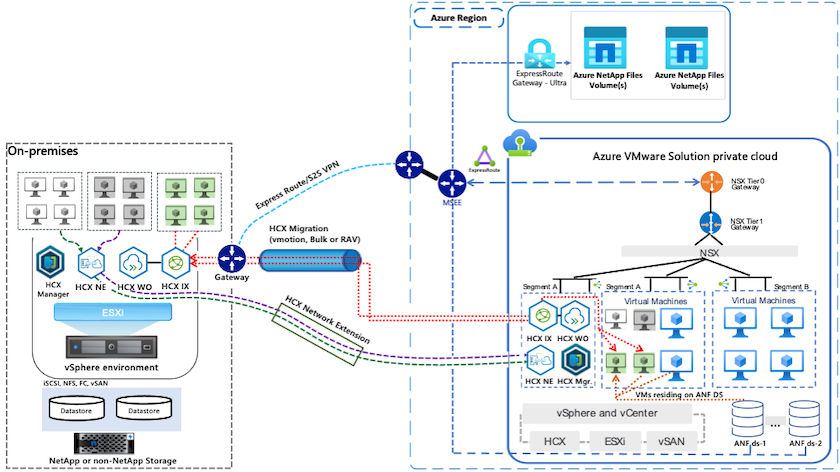
解決方案部署
請按照一系列步驟完成此解決方案的部署:
步驟 1:使用附加元件選項透過 Azure 入口網站安裝 HCX
若要執行安裝,請完成以下步驟:
-
登入 Azure 入口網站並存取 Azure VMware 解決方案私有雲。
-
選擇適當的私有雲並存取附加元件。這可以透過導航到*管理>附加元件*來完成。
-
在 HCX Workload Mobility 部分,按一下 開始。

-
選擇*我同意條款和條件*選項,然後點擊*啟用和部署*。
預設部署是 HCX Advanced。開啟支援請求以啟用企業版。 部署大約需要 25 到 30 分鐘。 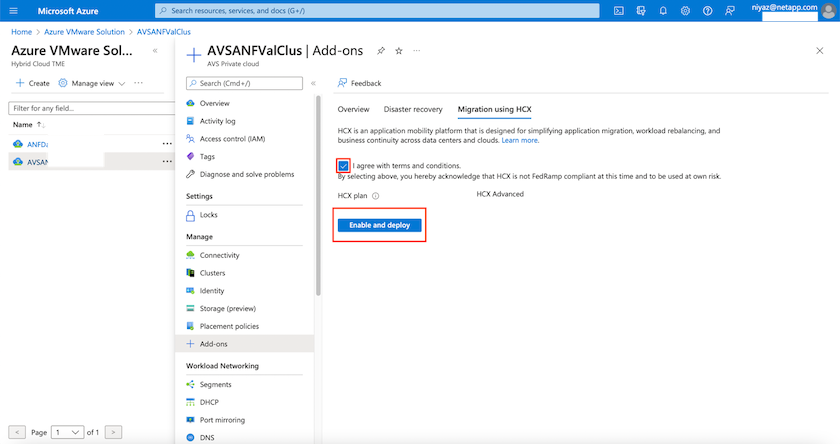
步驟 2:在本機 vCenter Server 中部署安裝程式 OVA
為了讓本機連接器連接到 Azure VMware 解決方案中的 HCX 管理器,請確保在本機環境中開啟了對應的防火牆連接埠。
若要在本機 vCenter Server 中下載並安裝 HCX Connector,請完成下列步驟:
-
從 Azure 入口網站前往 Azure VMware 解決方案,選擇私有雲,然後使用 HCX 選擇 管理 > 附加元件 > 遷移,並複製 HCX 雲端管理器入口網站以下載 OVA 檔案。
使用預設 CloudAdmin 使用者憑證存取 HCX 入口網站。 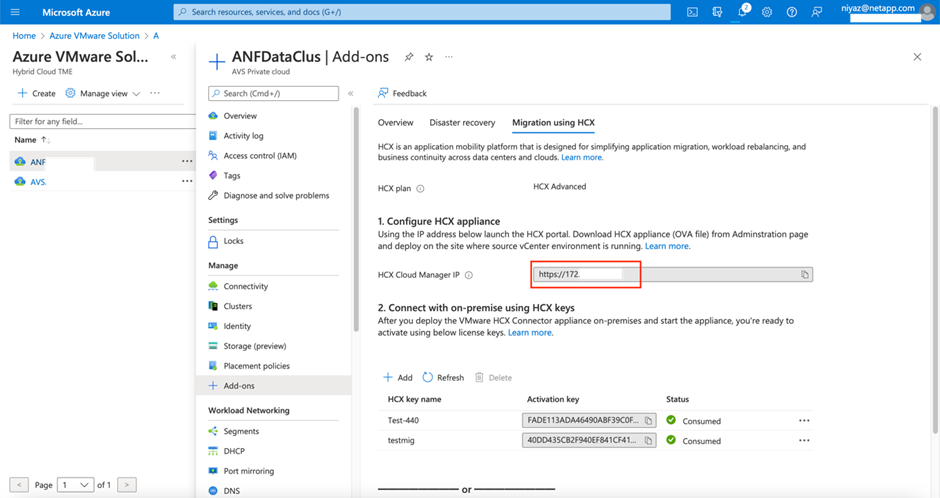
-
使用 jumphost 透過 cloudadmin@vsphere.local 存取 HCX 入口網站後,導覽至 管理 > 系統更新,然後按 要求下載連結。
下載或複製 OVA 連結並將其貼上到瀏覽器中,開始下載 VMware HCX Connector OVA 檔案以部署在本機 vCenter Server 上。 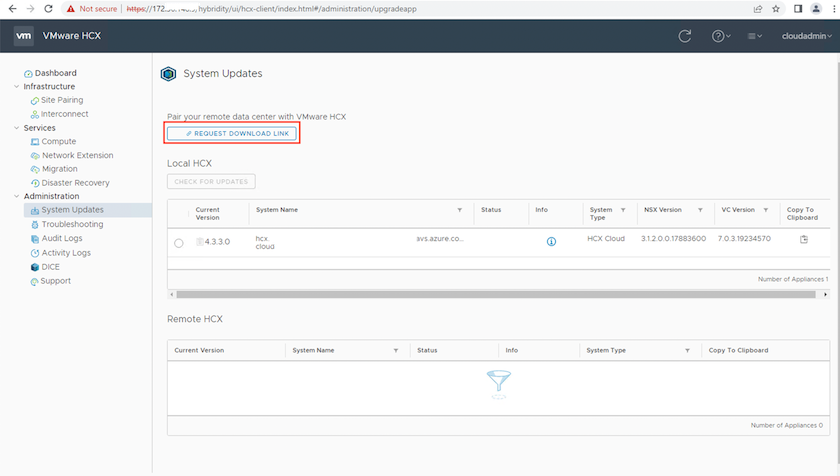
-
下載 OVA 後,使用 部署 OVF 範本 選項將其部署到本機 VMware vSphere 環境。
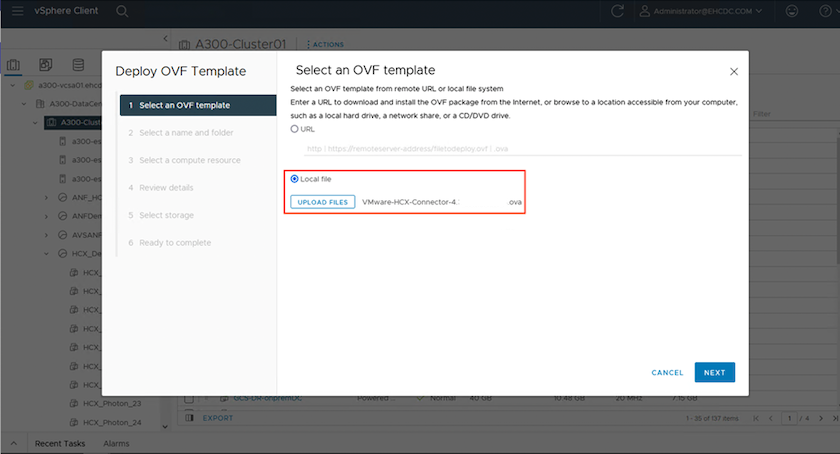
-
輸入 OVA 部署所需的所有信息,按一下“下一步”,然後按一下“完成”以部署 VMware HCX 連接器 OVA。
手動啟動虛擬設備。
有關逐步說明,請參閱 "VMware HCX 使用者指南"。
步驟 3:使用許可證金鑰啟動 HCX Connector
在本機部署 VMware HCX Connector OVA 並啟動裝置後,請完成以下步驟以啟動 HCX Connector。從 Azure VMware 解決方案入口網站產生授權金鑰,並在 VMware HCX 管理器中啟動它。
-
從 Azure 入口網站前往 Azure VMware 解決方案,選擇私有雲,然後選擇「管理」>「附加元件」>「使用 HCX 遷移」。
-
在*使用 HCX 金鑰連接本機*下,按一下*新增*並複製啟動金鑰。
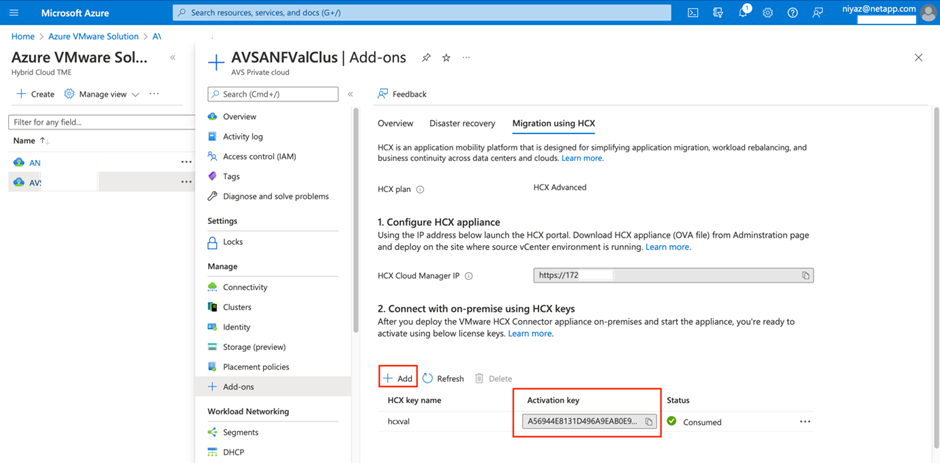
部署的每個本機 HCX 連接器都需要單獨的金鑰。 -
登入本機 VMware HCX 管理器 `"https://hcxmanagerIP:9443"`使用管理員憑證。
使用 OVA 部署期間定義的密碼。 -
在許可中,輸入從步驟 3 複製的金鑰,然後按一下 啟動。
本地 HCX 連接器應該具有網路存取權限。 -
在「資料中心位置」下,提供在本機安裝 VMware HCX 管理器的最近位置。按一下“繼續”。
-
在“系統名稱”下,更新名稱並按一下“繼續”。
-
點擊“是,繼續”。
-
在「連接您的 vCenter」下,提供 vCenter Server 的完全限定網域名稱 (FQDN) 或 IP 位址以及對應的憑證,然後按一下「繼續」。
使用 FQDN 以避免日後出現連線問題。 -
在「設定 SSO/PSC」下,提供平台服務控制器的 FQDN 或 IP 位址,然後按一下「繼續」。
輸入 VMware vCenter Server FQDN 或 IP 位址。 -
驗證輸入的資訊是否正確,然後按一下「重新啟動」。
-
服務重新啟動後,vCenter Server 在出現的頁面上顯示為綠色。 vCenter Server 和 SSO 都必須具有適當的設定參數,這些參數應與上一頁相同。
此過程大約需要 10 到 20 分鐘,以便將插件新增至 vCenter Server。 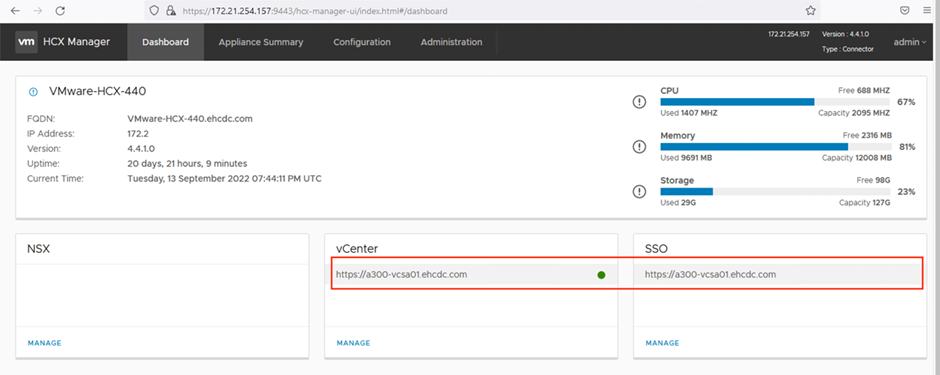
步驟 4:將本機 VMware HCX 連接器與 Azure VMware 解決方案 HCX 雲端管理器配對
在本機和 Azure VMware 解決方案中安裝 HCX 連接器後,透過新增配對為 Azure VMware 解決方案私有雲配置本機 VMware HCX 連接器。若要設定網站配對,請完成以下步驟:
-
若要在本機 vCenter 環境和 Azure VMware 解決方案 SDDC 之間建立網站對,請登入本機 vCenter Server 並造訪新的 HCX vSphere Web Client 外掛程式。
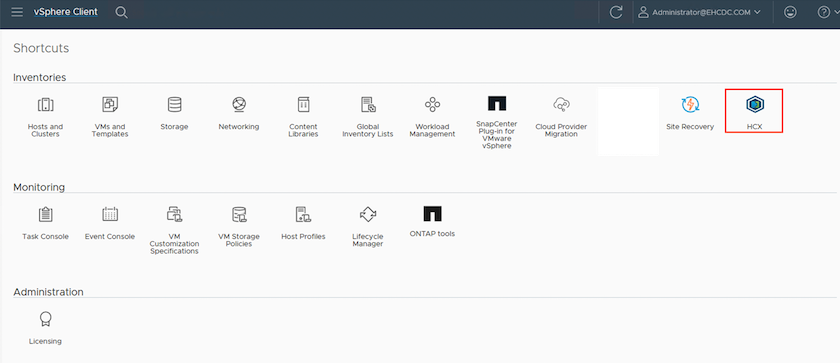
-
在基礎架構下,按一下*新增網站配對*。

|
輸入 Azure VMware 解決方案 HCX 雲端管理器 URL 或 IP 位址以及用於存取私有雲的 CloudAdmin 角色的憑證。 |
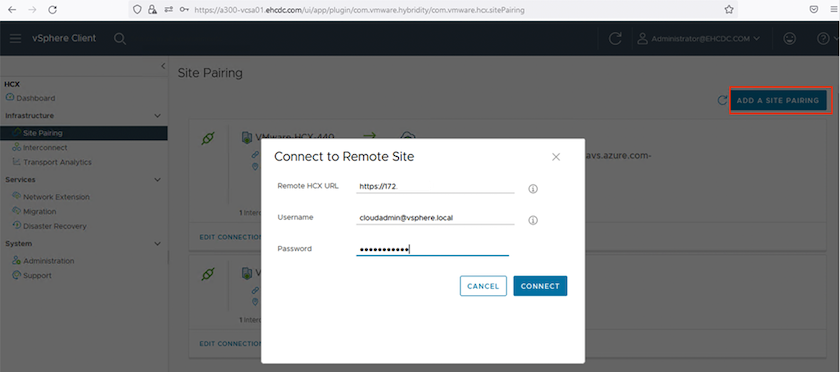
-
按一下“連接”。

|
VMware HCX Connector 必須能夠透過連接埠 443 路由至 HCX Cloud Manager IP。 |
-
建立配對後,新配置的網站配對可在 HCX 儀表板上取得。
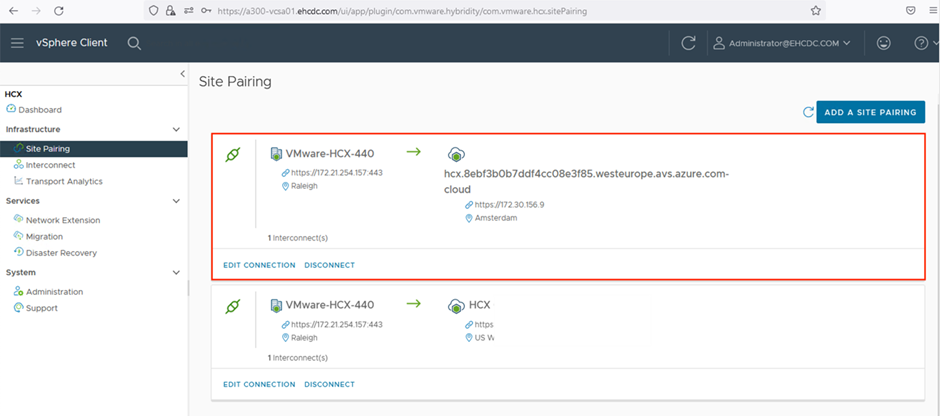
步驟 5:設定網路設定檔、計算設定檔和服務網格
VMware HCX Interconnect 服務設備透過網際網路和與目標網站的專用連線提供複製和基於 vMotion 的遷移功能。互連提供加密、流量工程和 VM 移動性。若要建立互連服務設備,請完成以下步驟:
-
在基礎架構下,選擇*互連>多站點服務網格>計算設定檔>建立計算設定檔*。

|
計算設定檔定義部署參數,包括部署的設備以及 VMware 資料中心的哪些部分可供 HCX 服務存取。 |
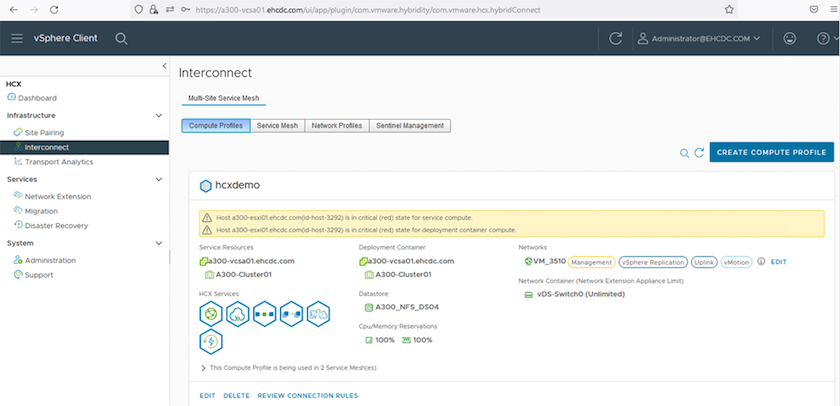
-
建立計算設定檔後,透過選擇「多站點服務網格」>「網路設定檔」>「建立網路設定檔」來建立網路設定檔。
網路設定檔定義了 HCX 用於其虛擬設備的一系列 IP 位址和網路。

|
此步驟需要兩個或更多 IP 位址。這些 IP 位址由管理網路指派給互連設備。 |
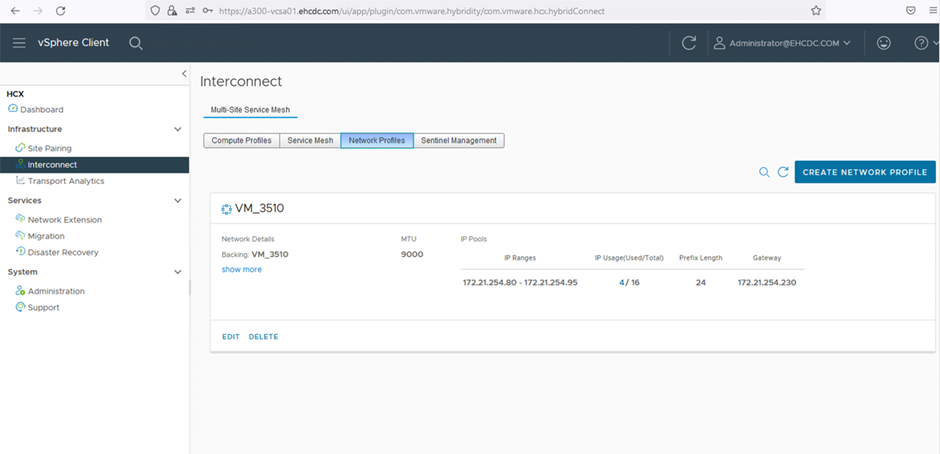
-
此時,計算和網路設定檔已成功建立。
-
透過選擇「Interconnect」選項中的「Service Mesh」標籤並選擇本機和 Azure SDDC 網站來建立服務網格。
-
服務網格指定本地和遠端計算和網路設定檔對。

|
作為此流程的一部分,HCX 裝置在來源網站和目標網站上部署並自動配置,以建立安全的傳輸結構。 |
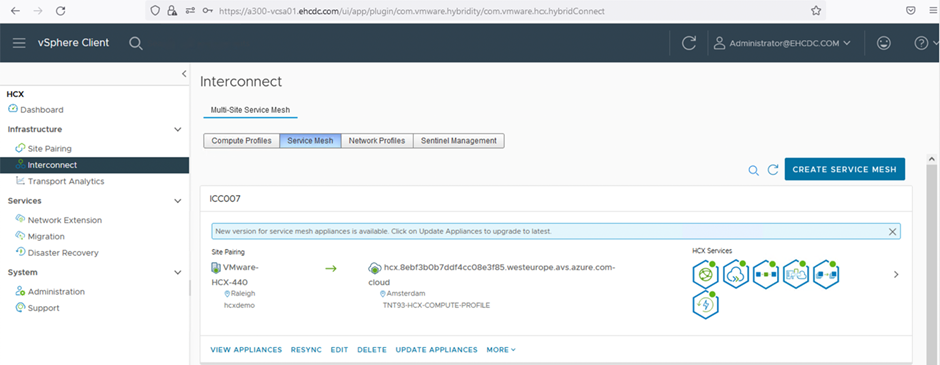
-
這是配置的最後一步。完成部署大約需要 30 分鐘。配置服務網格後,環境已準備就緒,並已成功建立 IPsec 隧道來遷移工作負載虛擬機器。
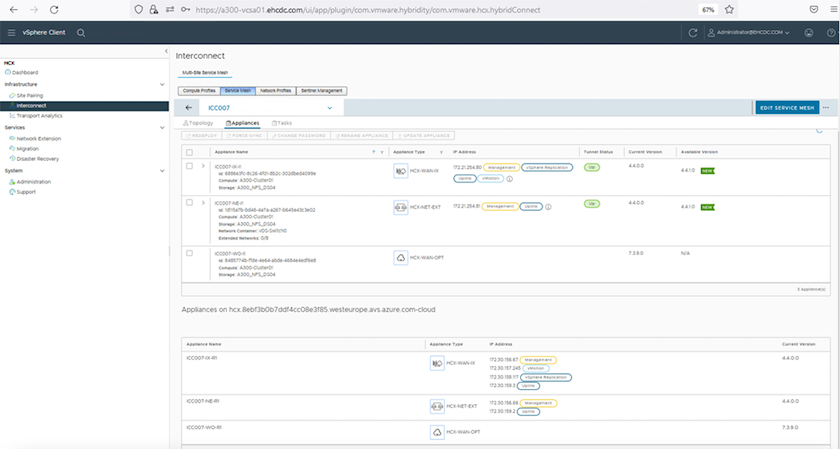
步驟 6:遷移工作負載
可使用各種 VMware HCX 遷移技術在本機和 Azure SDDC 之間雙向遷移工作負載。可以使用多種遷移技術將虛擬機器移至 VMware HCX 啟動的實體或從中移出,例如 HCX 批量遷移、HCX vMotion、HCX 冷遷移、HCX 複製輔助 vMotion(HCX 企業版提供)和 HCX OS 輔助遷移(HCX 企業版提供)。
要了解有關各種 HCX 遷移機制的更多信息,請參閱 "VMware HCX 遷移類型"。
大量遷移
本節詳細介紹批量遷移機制。在批次遷移期間,HCX 的批次遷移功能使用 vSphere Replication 遷移磁碟文件,同時在目標 vSphere HCX 實例上重新建立虛擬機器。
若要啟動批次虛擬機器遷移,請完成以下步驟:
-
存取「服務 > 遷移」下的「遷移」標籤。
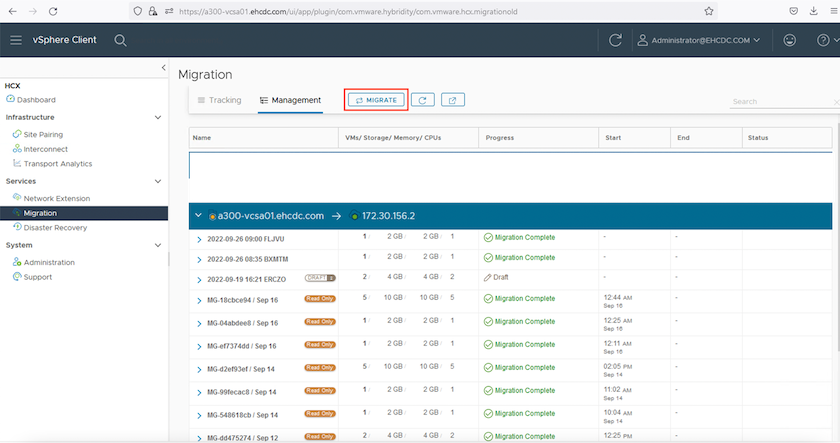
-
在*遠端站點連線*下,選擇遠端站點連線並選擇來源和目標。在此範例中,目標是 Azure VMware 解決方案 SDDC HCX 終點。
-
按一下“選擇要遷移的虛擬機器”。這提供了所有本地虛擬機器的清單。根據匹配:值表達式選擇虛擬機,然後按一下*新增*。
-
在「傳輸和放置」部分中,更新必填欄位(「叢集*」、「儲存*」、「目標*」和「網路*」),包括遷移設定文件,然後按一下「驗證」。

-
驗證檢查完成後,按一下“開始”以啟動遷移。
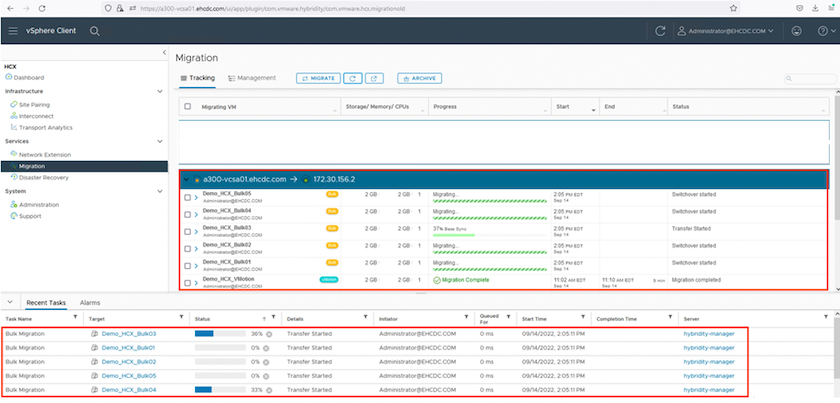

|
在此遷移期間,將在目標 vCenter 內的指定Azure NetApp Files資料儲存體上建立佔位磁碟,以便將來源 VM 磁碟的資料複製到佔位磁碟。 HBR 觸發與目標的完全同步,在基準完成後,根據復原點目標 (RPO) 週期執行增量同步。全量/增量同步完成後,除非設定特定的計劃,否則會自動觸發切換。 |
-
遷移完成後,透過存取目標 SDDC vCenter 進行驗證。
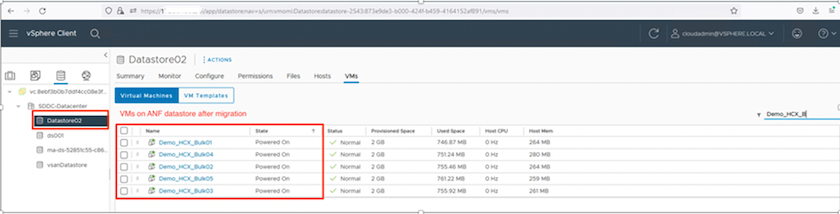
有關各種遷移選項以及如何使用 HCX 將工作負載從本地遷移到 Azure VMware 解決方案的更多詳細信息,請參閱 "VMware HCX 遷移注意事項"。
要了解有關此過程的更多信息,請觀看以下視頻:
這是 HCX vMotion 選項的螢幕截圖。
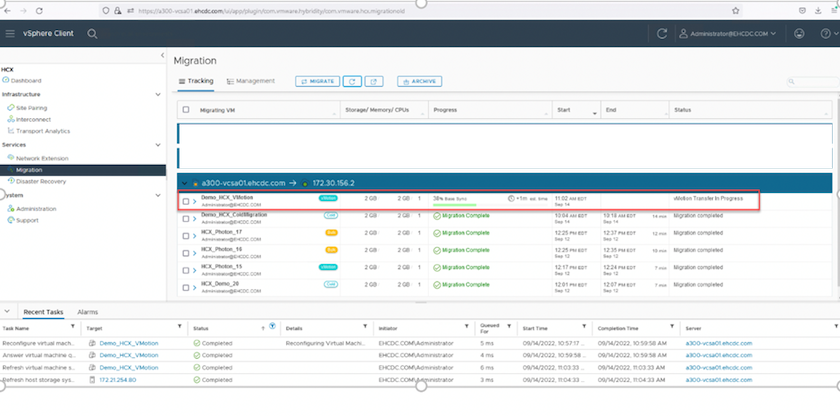
要了解有關此過程的更多信息,請觀看以下視頻:

|
確保有足夠的頻寬來處理遷移。 |

|
目標 ANF 資料儲存應具有足夠的空間來處理遷移。 |
結論
無論您的目標是全雲還是混合雲,以及駐留在本地任何類型/供應商儲存上的數據, Azure NetApp Files和 HCX 都提供了部署和遷移應用程式工作負載的絕佳選擇,同時透過使資料需求無縫連接到應用程式層來降低 TCO。無論用例如何,選擇 Azure VMware 解決方案以及Azure NetApp Files都可以快速實現雲端優勢、跨本地和多個雲端的一致基礎架構和操作、工作負載的雙向可移植性以及企業級容量和效能。使用 VMware vSphere Replication、VMware vMotion 甚至網路檔案複製 (NFC) 連接儲存和遷移虛擬機器所使用的流程和程式相同。
總結
該文件的要點包括:
-
現在可以將Azure NetApp Files用作 Azure VMware 解決方案 SDDC 上的資料儲存。
-
您可以輕鬆地將資料從本機遷移到Azure NetApp Files資料儲存。
-
您可以輕鬆擴大或縮小Azure NetApp Files資料儲存以滿足遷移活動期間的容量和效能要求。
在哪裡可以找到更多信息
要了解有關本文檔中描述的信息的更多信息,請參閱以下網站連結:
-
Azure VMware 解決方案文檔
-
Azure NetApp Files文檔
-
VMware HCX 遷移注意事項


